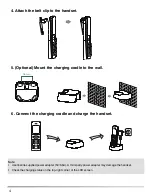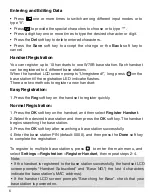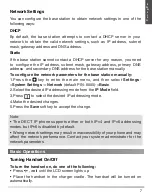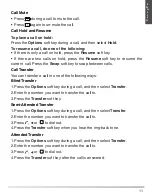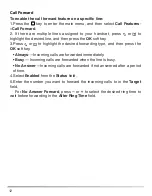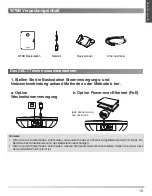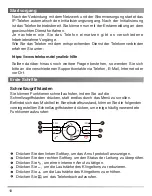18
Startvorgang
Erste Schritte
Nach der Verbindung mit dem Netzwerk und der Stromversorgung startet das
IP-Telefon automatisch den Initialisierungsvorgang. Nach der Initialisierung
ist das Telefon betriebsbereit. Sie können nun mit der Erstanmeldung an dem
gewünschten Dienst fortfahren.
Je nachdem wie Sie das Telefon einsetzen gibt es verschiedene
Inbetriebnahme Vorgänge.
Wie Sie das Telefon mit dem entsprechenden Dienst der Telekom verbinden
erfahren Sie unter:
https://www.telekom.de/yealink-hilfe
Sollten darüber hinaus noch weitere Fragen bestehen, so wenden Sie sich
bitte an die verschiedenen Supportkontakte via Telefon, E-Mail, Internet oder
vor Ort.
Schnellzugriffstasten
Sie können Funktionen schnell aufrufen, indem Sie auf die
Schnellzugriffstasten drücken, statt endlos durch das Menü zu scrollen.
Befindet sich das Mobilteil im Bereitschaftszustand, können Sie die folgenden
voreingestellten Schnellzugriffstasten drücken, um einige häufig verwendete
Funktionen aufzurufen:
1
Drücken Sie den linken Softkey, um das Anruf protokoll anzuzeigen.
2
Drücken Sie den rechten Softkey, um den Status der Leitung zu überprüfen.
3
Drücken Sie
, um einen internen Anruf zu tätigen.
4
Drücken Sie
, um die Lautstärke des Klingeltons zu reduzieren.
5
Drücken Sie
, um die Lautstärke des Klingeltons zu erhöhen.
6
Drücken Sie
, um das Telefonbuch aufzurufen.
2
5
4
6
1
3